| 本栏目:【PhotoShop教程】 | 内容为:Photoshop特效:天体爆炸效果 |
好,我们现在开始。

步骤 (1)
新建一个长宽尺寸为:425*425象素的新文件(File-New). 在调色版中选取白色填充背景。这一步很简单,但大家注意,画布的尺寸一定要添对,因为后边,要在这个尺寸的基础上,修改画布的尺寸。如果你没添对,到时候可别怪我哦:)
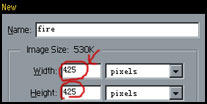
步骤 (2).
使用杂点滤镜,给背景增加杂点。
(Filter-Add noise)
具体设定如下:
Amount:15
Distribution:Uniform
选中:Monochromatic
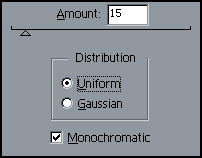
步骤 (3)
减少杂点数量。这是在我们刚才制作的杂点的基础上,减少杂点的数量,同时使杂点变的清晰. 打开: threshold对话框,
( Image-Adjust-Threshold)
具体设定如下:treshold level:241
前3步骤也可以经常单独使用,只要你多试试.能产生很多精彩的效果.
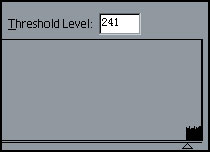
步骤 (4)
使用运用模糊滤镜
(Filter-Blur-Motion blur)
具体设定如下:
angle:90
distance:400
这样爆炸的光芒的原始效果就做好了
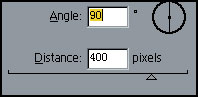
步骤 (5)
反选效果:效果如图
(Select-Inverse)
快捷方式(Ctrl+I)

步骤(6)
这一步,我们在背景上建立一个图层
(Make new layer)。并给我们新建立的图层命名为:fires
我们将在这一层上产生爆炸轮廓的效果
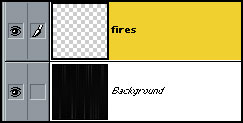
步骤(7)
我们为新的图层曾加渐变效果,这里我们使用径向渐变 (Radial Gradient)
把我们所要渐变的颜色,设定为前景为白色,背景为黑色,在新图层中,拉动产生,由白到黑的渐变。具体效果见图
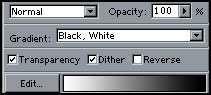
步骤(8)
设定图层混合模式:我们把这一层设定为SCREEN模式。这样我们的烟雾Fire层就同背景混合在一起了.现在好象什么也看不出来.不要着急,奇迹就要发生了.
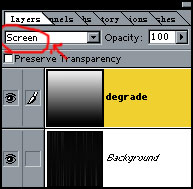
步骤(9)
下面我们将Fires图层和背景合并
(Layer-Flatten Image),并进行一下变形,目的是产生一个向外放射的形状。
使用滤镜:Polar Coordinates
(Filter-Distort-Polar coordinates)
具体设置如下:
选择:Rectangular 单击确定。
大家已经看到了吧,基本的火球轮廓已经出来了.
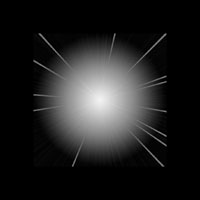
步骤(10)
好现在我们来设定,将要产生的爆炸效果的位置。
Canvas size: Width:638: Height:638 ANCHOR : Center
这里就用了步骤(1)中的画布尺寸.
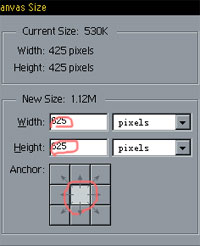
步骤(11)
用模糊滤镜来调整一下我们的效果 (Filter-Blur-Radial blur)
具体设置如下:
amount:100
blur method:zoom
blur quality:good
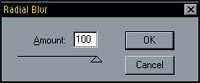
步骤(12)
好了,终于到为爆炸设定颜色的时候了。
我们使用HUE/SATURATION为我们的爆炸设定颜色。快捷方式(Ctrl+u)
注意在Hue/Saturation的对话框中,选择Colorrize.
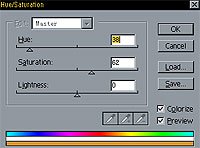
步骤(13)
现在你就可以在Hue/Saturation的对话框中
调出你所希望你颜色了.这里我所用的设置是:
Hue:38
Ssturation:62
Ligntness:0
希望这里大家还是先和我设定的一样,这样我们做出的最后效果也是一样的.等你把这个例子学完了,再举一反三也不晚 .

步骤(14)
现在我们再新建一个图层,这也是我们的第2个自建图层,我们将在这个层里面制作烟雾的效果.
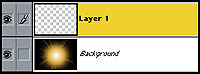
步骤(15)
好现在我们在我们刚刚建立的新层里设定该层的混合模式,我们设定为Color dodge
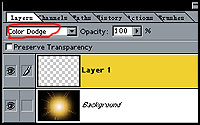
步骤(16)
在新建的图层上曾加随机云彩的效果.以产生爆炸时所产产生的烟雾效果.
(Filter-Render-Clouds)

步骤(17)
大家已经很累了吧,再坚持一步,我们的大功就算告成了.
在我们的烟雾层上,连续使用彩色云彩滤镜10次.(Filter-Render-Difference clouds)
快捷方式(Ctrl+F 10次)

步骤(18)
呵呵,怎么样,现在的这个效果,连你自己都不感相信了吧.别着急,我们在加一笔,可不是画蛇添足哦.在我们的效果图上增加一点杂点,这样会更显的真实了.
(Filter-Add noise)
具体设置如下:
amount:9
Distribution:gaussian
选中Monochromatic
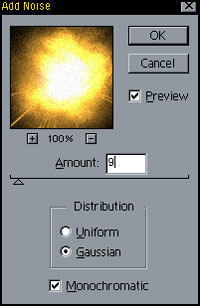
好了,大功告成,其实你通过这个实例的学习,已经掌握的很多Photoshop的技巧,如果能举一反三,那你的收获将是无穷的.
[上一篇:PS调整灰暗天空为蓝天空
] |
| [下一篇:PHOTOSHOP制作--电线与电火花 ] |

